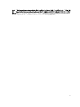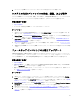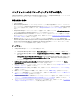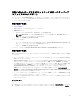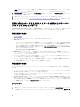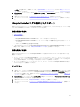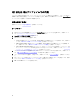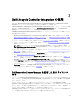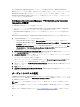Users Guide
コレクションへのオペレーティングシステムの導入
Configuration Manager 用 Dell Lifecycle Controller Integration を使用して、Configuration Manager コンソールでシス
テムのコレクションにオペレーティングシステムを導入できます。
作業を開始する前に
• 共通の前提条件
• Dell Server Deployment Pack バージョン 2.1 をプラグインとして使用可能な最新サービスパックと共にイン
ストールしてから、Dell Server Deployment Pack を使用してタスクシーケンスを作成し、Lifecycle Controller
からドライバを適用します。詳細については、「Lifecycle Controller からのドライバの適用」を参照してく
ださい。
• Configuration Manager レポジトリからドライバを適用します。詳細については、dell.com/support/manuals
で入手可能な Dell Server Deployment Pack のマニュアルを参照してください。
• Integrated Dell Remote Access Controller でシステムコレクション用のタスクシーケンス起動メディアを作
成します(タスクシーケンス ISO から起動します)。詳細については、「タスクシーケンスメディア(ブー
タブル ISO)の作成」を参照してください。
• Windows 以外のオペレーティングシステム導入タスクにおける前提条件については、『Dell
Lifecycle
Controller Integration for Microsoft System Center Configuration Manager Version 2.2 Installation Guide』(Microsoft
System Center Configuration Manager 用 Dell Lifecycle Controller Integration バージョン 2.2 インストールガイ
ド)の「ソフトウェアの前提条件と要件」を参照してください。
ワークフロー
1. Configuration Manager コンソールで次の作業を行います。
a. Configuration Manager 2012 の場合は、Device Collections(デバイスコレクション)に移動します。
b. Configuration Manager 2007 の場合は、Computer Management(コンピュータ管理) → Collections を選
択します。
Managed Dell Lifecycle Controllers (OS Unknown)(管理対象 Dell Lifecycle Controllers(OS 不明))を右ク
リックし、Dell Lifecycle Controller Launch 設定ユーティリティ(Dell Lifecycle Controller 起動設定ユー
ティリティ)を選択します。
2. Dell Lifecycle Controller Launch Config Utility(Dell Lifecycle Controller 設定ユーティリティ)で、Deploy
Operating System (オペレーティングシステムの導入)を選択します。
3. Dell リポジトリからファームウェアをアップデートします。詳細については、「OS 導入中のファームウ
ェアのアップデート」を参照してください。
4. BIOS/NIC プロファイルを設定または編集します。詳細については、「OS 導入中のハードウェアの設定」
を参照してください。
5. RAID プロファイルを設定または編集します。詳細については、「RAID の設定」を参照してください。
6. コレクションに NIC/CNA プロファイルを適用します。詳細については、「コレクションへの NIC または
CNA プロファイルの適用」を参照してください。
7. Integrated Dell Remote Access Controller プロファイルをコレクションに適用します。詳細については、「コ
レクションへの Integrated Dell Remote Access Controller プロファイルの適用」を参照してください。
8. オペレーティングシステムを導入し、お好きなメディアで起動します。詳細については、「ハードウェ
ア設定および OS の導入ワークフロー」の手順 15 を参照してください。
14